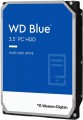Виконання
—
Зовнішній. Жорсткі диски, призначені для використання в якості зовнішніх знімних пристроїв. Виконуються в окремих захищених корпусах, часто мають живлення від зовнішнього джерела; розраховані на регулярне підключення і відключення і добре підходять для транспортування великих обсягів інформації між комп'ютерами. Найпопулярніший спосіб підключення таких дисків — USB, але зустрічаються й інші варіанти (докладніше див. «Інтерфейси підключення»)
—
Внутрішній. Жорсткі диски, розраховані на установку всередину корпусу комп'ютера або ноутбука і постійне функціонування в якості елементу комп'ютерної системи. Не припускають частого перепідключення — технічно це можливо, але набагато більш важко, ніж у випадку зовнішніх дисків. Найчастіше підключаються по інтерфейсу SATA тієї або іншої версії (див. «Інтерфейси підключення»), інші варіанти зустрічаються порівняно рідко, в основному серед професійних моделей.
Форм-фактор
Форм-фактор, в якому виконаний жорсткий диск.
Даний показник визначає передусім розміри пристрою. А ось більш конкретний його зміст залежить від виконання (див. відповідний пункт). Так, у випадку зовнішніх накопичувачів від форм-фактора залежать лише загальні габарити корпусу, і то досить приблизно. А ось внутрішні HDD встановлюються в гнізда з чітко визначеним розміром і розташуванням отворів під кріплення; ці отвори робляться саме під той чи інший форм-фактор. Для настільних ПК стандартних форм-фактором вважається
3,5", для ноутбуків —
2,5"; при цьому останнім часом в десктопах намітилася тенденція до мініатюризації і переходу на 2,5-дюймові накопичувачі. Теоретично існує ще більш мініатюрний форм-фактор — 1,8", однак на практиці він застосовується в основному серед ультракомпактних зовнішніх HDD.
Інтерфейси підключення
— SATA.В наш час є самим популярним інтерфейсом для підключення зовнішніх жорстких дисків.
перша версія SATA забезпечує швидкість передачі даних близько 1,2 Гбіт/с,
SATA 2 має практичну швидкість передачі даних близько 2,4 Гбіт/с (300 МБ/с), а найбільш прогресивне покоління
SATA 3 володіє швидкістю 4,8 Гбіт/с (600 МБ/с)
— eSATA. Модифікація інтерфейсу SATA, призначена для підключення зовнішніх жорстких дисків; не сумісна з внутрішніми SATA. Практична швидкість передачі даних аналогічна SATA 2 і становить близько 2,4 Гбіт/с (300 МБ/с).
—
USB 2.0. Найбільш ранній з стандартів USB, зустрічаються в сучасних жорстких дисках — причому виключно зовнішніх (див. «Виконання»). Передбачає підключення до традиційного повнорозмірного порту USB, забезпечує швидкість передачі даних до 480 Мбіт/с, а також досить невисоку потужність живлення, через що дисків з цим типом підключення нерідко потребує додаткове живлення. У світлі всього цього, а також появи більш прогресивного стандарту USB 3.2 (див. нижче), на сьогодні USB 2.0 вважається застарілим і зустрічається вкрай рідко, в основному в недорогих і ранніх моделях накопичувачів. Тим не менш, диск з цим інтерфейсом можна підключити і до нового порту USB — головне, щоб роз'єми збігалися.
—
USB 3.2 gen1 (попередні назви USB 3.1 gen1 і USB
...3.0). Стандарт підключення зовнішніх HDD, що прийшов на зміну описаному вище USB 2.0. Використовує традиційний повнорозмірний роз'єм USB, забезпечує швидкість передачі даних до 4,8 Гбіт/с (600 МБ/с), а також більш високу потужність живлення, завдяки чому в таких дисках простіше обійтися без зовнішнього живлення. Проте з цієї ж причини потрібно бути уважним при підключенні накопичувачів USB 3.2 gen1 до більш старим роз'ємам USB 2.0 — у такого роз'єму може не вистачити потужності для живлення більш нового диска.
— USB 3.2 gen2. Подальший розвиток стандарту USB 3.2 (раніше відоме як USB 3.1 gen2 і USB 3.1). Максимальна швидкість передачі даних в даній версії була збільшена до 10 Гбіт/с, а потужність живлення може досягати 100 Вт (при підтримці технології USB Power Delivery). При цьому диски з даним типом підключення можуть працювати і з більш ранніми версіями повнорозмірних роз'ємів USB — головне щоб потужності живлення вистачало.
— USB-C 3.2 gen1 (попередні назви USB-C 3.1 gen1 C і USB 3.0). Підключення через роз'єм типу USB-C, що відповідає можливостям USB 3.2 gen1. Детальніше ці можливості описані вище, на відміну від «звичайного» USB 3.2 gen1 в даному випадку полягає лише в тип роз'єму: це порівняно невелика (трохи крупніше microUSB) гніздо, має до того ж двосторонню конструкцію. Завдяки компактним розмірам USB-C зустрічається як у повнорозмірних ПК і ноутбуках, так і в компактних гаджетів на зразок смартфонів і планшетів; деякі диски з таким підключенням першопочатково допускають «мобільне» використання.
— USB-C 3.2 gen2 (попередні назви USB-C 3.1 gen2 і USB-C 3.1). Оновлення та удосконалення описаного вище USB-C 3.2 gen1 — той самий роз'єм USB-C і збільшена до 10 Гбіт/с швидкість передачі даних (як і в «звичайному» USB 3.2 gen2).
— IEEE 1394. Також має поширену назву «FireWire». Універсальний роз'єм, схожий по можливостям з USB 2.0 (див. вище), проте застосовувався значно рідше, а в наш час практично вийшов з ужитку.
— Thunderbolt. Високошвидкісний інтерфейс для підключення зовнішньої периферії. Застосовується в основному на комп'ютерах і ноутбуках Apple, хоча зустрічається і в техніці інших виробників. Зазначимо, що в сучасних HDD зустрічається в основному дві версії Thunderbolt, які розрізняються не тільки по швидкості роботи, але і за роз'єму: Thunderbolt v2 (до 20 Гбіт/с) використовує штекер типу miniDisplayPort, а Thunderbolt v3 (до 40 Гбіт/с) — штекер типу USB-C (див. вище). У світлі цього в деяких жорстких дисках підключення USB-C і Thunderbolt реалізується через один апаратний роз'єм, що автоматично визначає, до якого входу комп'ютера підключено пристрій.
— SAS. Модифікація інтерфейсу SCSI, забезпечує швидкість передачі даних до 6 Гбіт/с (750 Мб/с). Застосовується переважно в серверах, в настільних ПК і ноутбуках практично не використовується.
— Fibre Channel. Професійний високошвидкісний інтерфейс, що застосовується переважно в серверних накопичувачах («Призначення»); по багатьом аналогічний SAS. Допускає «гарячу» заміну накопичувачів; фактична швидкість передачі даних по Fiber Channel, залежно від версії, може досягати 12,8 Гбіт/с.Об'єм буфера обміну
Об'єм власної оперативної пам'яті жорсткого диска. Ця пам'ять є проміжною ланкою між швидкодіючої оперативної пам'яттю комп'ютера і відносно повільною механікою, яка відповідає за читання і запис інформації на пластинах диска. Зокрема, буфер служить для зберігання найбільш часто запитуваних даних з диска — таким чином, зменшується час доступу до них.
Технічно розмір буфера впливає на швидкість роботи жорсткого диска — чим більше буфер, тим швидше працює диск. Однак це досить незначний вплив, і на рівні людського сприйняття значна різниця у швидкодії помітна тільки тоді, коли об'єм буфера двох накопичувачів відрізняється у багато разів — наприклад,
8 Мб і
64 Мб.
Метод запису
—
CMR (Conventional Magnetic Recording) — класичний метод магнітного запису, який відрізняється високою швидкістю доступу до даних. Жорсткі диски CMR використовуються в тих системах, де важливо забезпечити високу (наскільки це можливо) швидкість читання/запису даних. Це комп'ютери, охоронні системи відеоспостереження та ін. Головним недоліком жорстких дисків CMR є висока складність створення об'ємних накопичувачів, що відбивається на їх ціні. Додатково HDD з технологією CMR є досить «ненажерливими» в плані електроживлення.
—
SMR (Shingled Magnetic Recording) — перспективна технологія магнітного запису, яку називають «черепичною». SMR дозволяє досягти високої щільності даних, що зі свого боку збільшує ємність накопичувачів пам'яті і знижує їх ринкову вартість. Жорсткі диски SMR відрізняються низькою швидкістю перезапису інформації, через що такі накопичувачі пам'яті слабо підходять для використання в клієнтських комп'ютерних системах. Але вони добре зарекомендували себе під час роботи у складі центрів оброблення даних, архівів та їм подібних системах, для яких не критична низька швидкість запису/перезапису. Втім, деякі компанії все ж випускають SMR-рішення для персональних і навіть мобільних систем. Подібні HDD використовують оптимізовану технологію запису/перезапису, яка називається Drive-Managed SMR (DM-SMR).
Швидкість передачі даних
Швидкість передачі даних між диском і клієнтськими пристроями визначається типом накопичувача, частотою обертання шпинделя, об'ємом буфера пам'яті і роз'ємами підключення. Останній параметр є найбільш важливим, оскільки перевищити пропускну здатність конкретного інтерфейсу неможливо.
Середній час пошуку
Час, за який механіка жорсткого диска здатна знайти для зчитування випадкові запитані дані. Для кожного конкретного випадку час пошуку різне, оскільки залежить від розташування даних на поверхні диска і положення голівки, що зчитує, тому в характеристиках жорстких дисків вказується середнє значення. Чим менше середнє час пошуку — тим швидше працює диск, за інших рівних умов.
Споживана потужність під час роботи
Кількість енергії, споживана диском при читанні і запису інформації. Фактично це пікова потужність, саме в цих режимах накопичувач споживає найбільше енергії.
Дані про споживаної потужності HDD необхідні насамперед для розрахунку загального енергоспоживання системи і вимог до блоку живлення для неї. Крім того, для ноутбуків, які планується часто використовувати «у відриві від розеток», бажано вибирати накопичувачі більш економний.
Споживана потужність при очікуванні
Кількість енергії, споживана диском «на холостому ходу». У включеному стані пластини диска обертаються незалежно від того, чи відбувається запис або зчитування інформації або ні — на підтримку цього обертання і йде енергія, споживана при очікуванні.
Чим менша споживана потужність при очікуванні — тим більш економічний диск, тим менше він витрачає енергії. Водночас відзначимо, що на практиці цей параметр актуальне в основному при виборі накопичувача під ноутбук, коли енергоефективність має вирішальне значення. Для стаціонарних ПК «холосте» енергоспоживання не грає особливої ролі, а при розрахунку вимог до блоку живлення потрібно враховувати не даний показник, а споживану потужність під час роботи (див. вище).